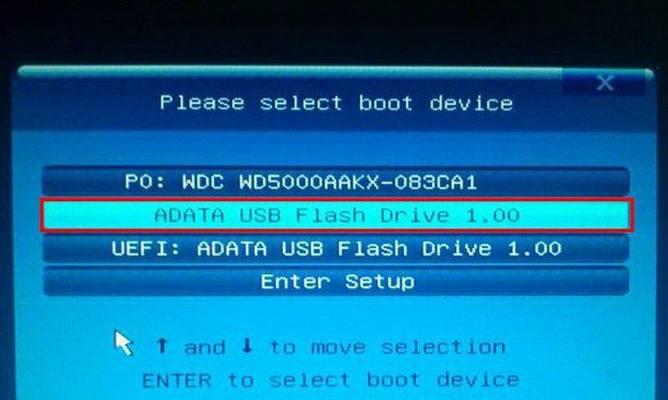当我们打开电脑,但屏幕上却没有任何内容显示时,这可能是由于多种原因引起的。在本文中,我们将为您提供一份详细的教程,帮助您解决电脑开机没东西显示的问题,让您的电脑重新正常运行。
一、检查电源是否连接正常
二、检查显示器连接是否松动
三、检查显示器电源是否正常
四、检查显示器亮度设置是否合适
五、检查显卡连接是否松动
六、重启电脑并按下F8进入安全模式
七、检查电脑硬件是否故障
八、尝试更换数据线连接
九、进入BIOS检查设置
十、更新显卡驱动程序
十一、检查操作系统是否正常启动
十二、恢复系统到最近正常工作状态
十三、重装操作系统
十四、咨询专业人员寻求帮助
十五、注意保持电脑和设备的清洁与维护
一、检查电源是否连接正常
确认电源线插头是否牢固连接在电源插座上,同时也要确保电源插头正常插入电脑主机后方的电源插座中。
二、检查显示器连接是否松动
接着,检查显示器连接电脑主机的数据线是否松动,将其重新插入显示器和电脑主机的端口中,并确保插头牢固连接。
三、检查显示器电源是否正常
检查显示器是否正常供电,确认显示器的电源线插头是否插入电源插座,并确保电源插头与显示器背后的电源接口连接良好。
四、检查显示器亮度设置是否合适
接下来,调整显示器亮度设置,确保亮度设置适宜,以免亮度过低或过高导致内容无法显示。
五、检查显卡连接是否松动
如果以上步骤都没能解决问题,应检查显卡连接是否松动,确认显卡插槽连接牢固,并确保显卡供电正常。
六、重启电脑并按下F8进入安全模式
当电脑开机没东西显示时,可以尝试重启电脑并在开机过程中按下F8键进入安全模式,以确定是否为软件或驱动程序问题。
七、检查电脑硬件是否故障
若仍然无法解决问题,应检查电脑硬件是否出现故障,例如内存条、硬盘等是否连接正常,并尝试更换相应的硬件。
八、尝试更换数据线连接
有时候,显示器和电脑主机之间的数据线可能存在问题,可以尝试更换新的数据线连接,以排除数据线故障导致的无内容显示问题。
九、进入BIOS检查设置
如果电脑开机后仍然没有任何显示内容,可以尝试进入BIOS界面检查相关设置,确保显示器设置正确。
十、更新显卡驱动程序
一个过时的显卡驱动程序可能导致电脑开机无内容显示,因此可以尝试更新显卡驱动程序至最新版本,以解决这一问题。
十一、检查操作系统是否正常启动
确认电脑开机正常工作后,但屏幕仍然没有内容显示,应检查操作系统是否正常启动,尝试重启电脑并观察启动过程是否有异常。
十二、恢复系统到最近正常工作状态
如果系统出现异常导致开机无内容显示,可以尝试将系统恢复到最近的正常工作状态,恢复正常的系统设置和驱动程序。
十三、重装操作系统
当以上方法都无法解决问题时,可以考虑进行操作系统的重装,清除可能存在的软件或驱动程序冲突。
十四、咨询专业人员寻求帮助
如果您对电脑硬件或软件不太熟悉,可以咨询专业人员寻求帮助,他们会根据具体情况给出相应的解决方案。
十五、注意保持电脑和设备的清洁与维护
为了避免电脑开机没东西显示的问题频繁发生,需要定期清洁电脑内部和设备,保持良好的散热和通风环境,避免灰尘等物质对电脑造成影响。
电脑开机没东西显示的问题可能由多种原因引起,通过逐步排查和调整,我们可以解决这一问题。如果以上方法都无法解决,建议咨询专业人员寻求进一步的帮助。保持电脑和设备的清洁与维护是预防这一问题的重要措施。